在處理文件時,經常需要添加圖形來豐富內容。在 Microsoft Word 中,插入圖形流程簡單明了。 php小編草莓特此帶來了詳細的插入圖形操作流程,涵蓋從選擇圖形到調整大小和位置的各個步驟。透過閱讀本文,您可以輕鬆掌握 Word 中圖形的插入技巧,讓您的文件更加生動形象。
開啟Word文檔,如圖,文檔裡的版面需要重新編輯。尤其是幾何圖形,感覺不合要求,需要重新繪製。

開啟幾何畫板,畫出對應的幾何圖形,不要加字母標記,如圖所示。全部選取圖片,用快捷鍵【Ctrl】 【C】複製,把圖形儲存到剪切板裡。
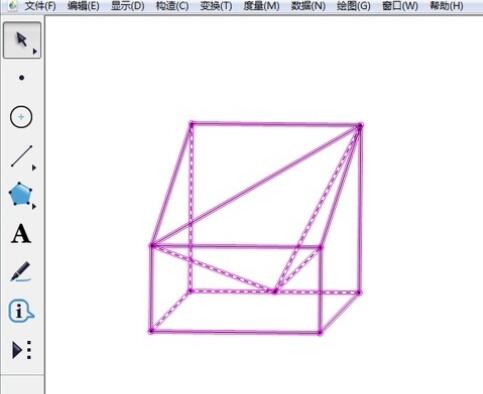
新建一個Word文件並建立一個畫布,點選上方選單列【插入】-【形狀】,在下拉式選單點選【新繪圖畫布】,如圖所示。
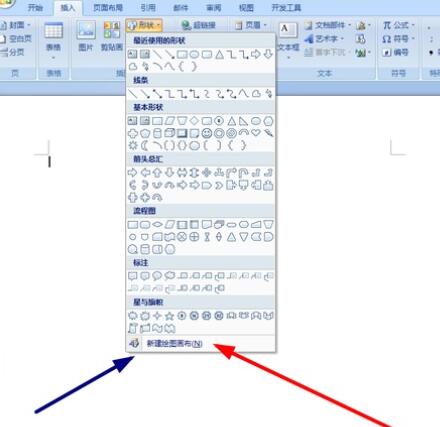
在畫布里面點擊一下,然後用快捷鍵【Ctrl】 【V】把剛才的圖片貼到畫布里面。
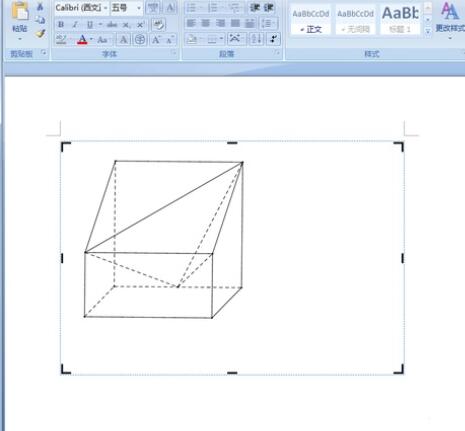
在畫布里面的圖片上插入字母:在畫布外面空白處點擊一下,然後【插入】--【文字方塊】,點選【繪製文字方塊】。把文字框設為【無填滿】、【無邊框】的樣式。這樣就能在文字方塊裡面輸入字母了。字母寫完以後,複製貼上到畫布里,在拖曳到對應位置。最終如圖所示。
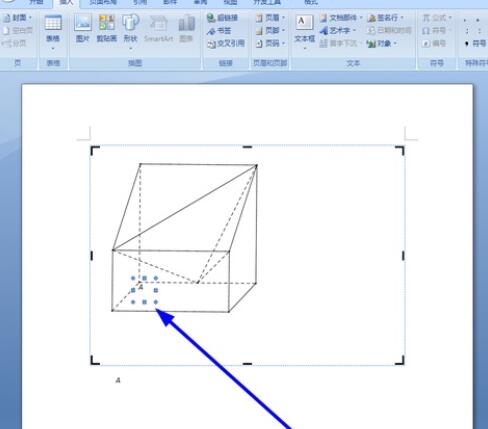
提示:在畫布外空白處點擊一下,看看效果。一定要隨時看看效果,如果不符合要求,可以及時改正。
以上是Word中插入圖形的操作流程的詳細內容。更多資訊請關注PHP中文網其他相關文章!




